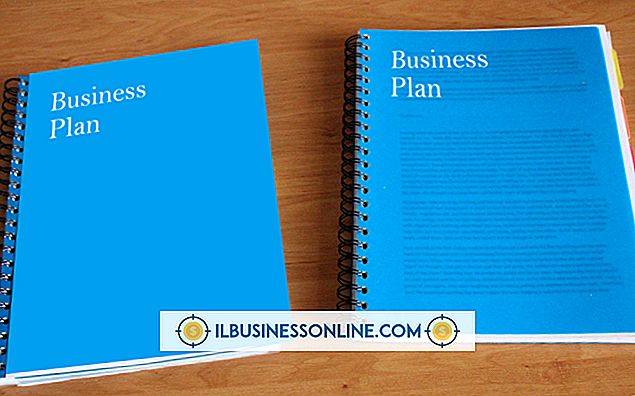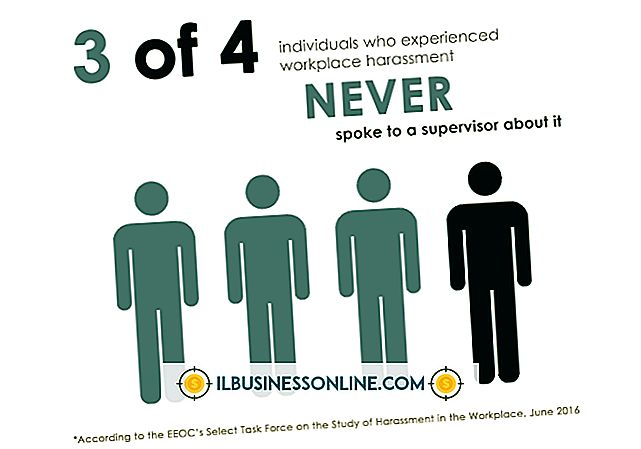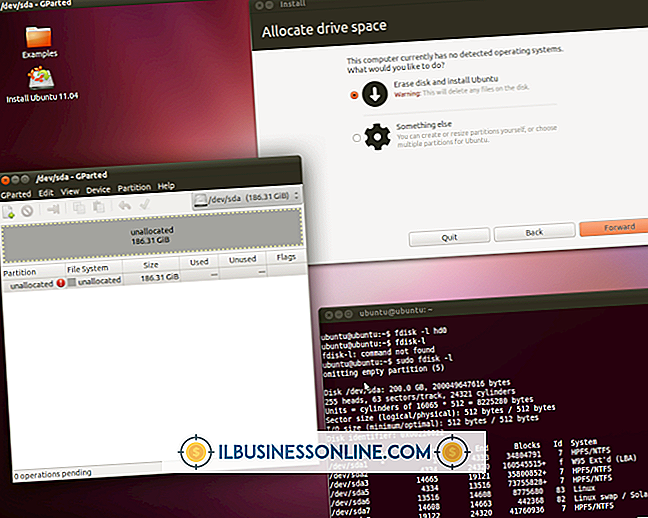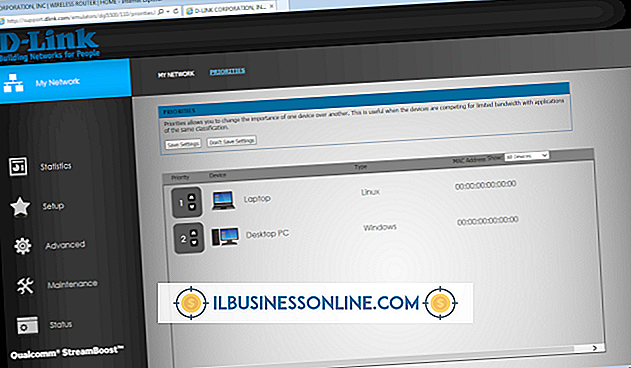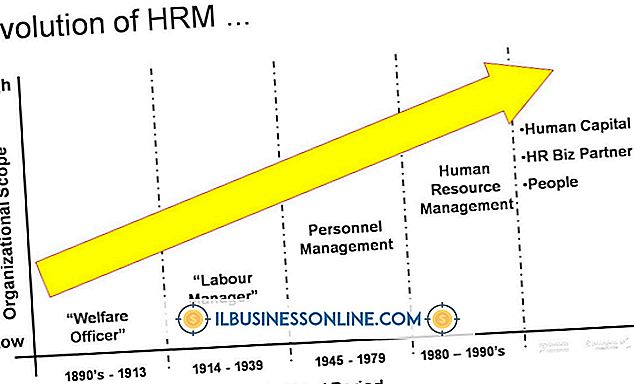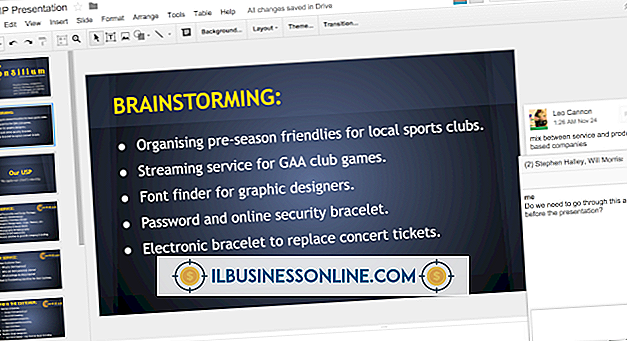Jak korzystać z ScreenGrab w Firefoksie

Dodatek Screengrab rozszerza już imponujący arsenał funkcji przeglądarki Mozilla Firefox, aby umożliwić zrzuty ekranu z okna przeglądarki. Możesz przesłać zrzut ekranu do schowka Windows, aby łatwo wkleić go do innego programu, lub możesz zapisać go jako obraz PNG lub JPG do archiwizacji. Zrzuty ekranu mogą obejmować całą przewijaną stronę sieci Web, tylko widoczną część strony lub wybrany przez mysz podzbiór strony.
1.
Otwórz przeglądarkę Mozilla Firefox i przejdź do dowolnej strony internetowej.
2.
Kliknij prawym przyciskiem myszy na stronie i wskaż "Screengrab" w menu kontekstowym.
3.
Wskaż "Zapisz", jeśli chcesz zapisać zrzut ekranu PNG lub JPG; naprzemiennie wskaż "Kopiuj", jeśli chcesz wysłać zrzut ekranu do schowka Windows.
4.
Kliknij "Complete Page / Frame", aby zrobić zrzut ekranu całej strony, w tym obszary, których nie widać bez przewijania. Kliknij "Widoczny fragment", aby skopiować tylko część aktualnie wyświetlaną w oknie przeglądarki Firefox. Kliknij "Wybór", aby ręcznie wybrać region.
5.
Kliknij i przeciągnij myszą, aby wybrać konkretny obszar strony. Ten krok jest konieczny tylko wtedy, gdy wybrałeś "Wybór" w poprzednim kroku.
6.
Wpisz nazwę pliku i wybierz "PNG" lub "JPG" z rozwijanego menu Zapisz jako typ. JPG spowoduje mniejsze rozmiary plików dla stron o wielu kolorach, takich jak te zawierające zdjęcia, ale PNG działa najlepiej dla tekstu i grafiki. Kliknij "Zapisz". Ten krok jest konieczny tylko wtedy, gdy wybrałeś zapisanie obrazu zamiast używania schowka.
Ostrzeżenia
- Wybór regionu może nie działać, jeśli na stronie są wyłączone skrypty.
- Screengrab nie będzie przechwytywał obszarów wykorzystujących Javę lub Flash.